草料二维码生成如何带参数(如何随机生成二维码数据并保存二维码数据)
通常我们批量生成二维码的时候会使用到二维码生成器软件去进行批量生成,今天给大家分享一下使用二维码生成器软件时如何将随机生成的二维码数据,通过“打印时保存”的功能,在进行打印二维码标签时,将二维码数据进行保存的具体操作步骤。
一、设置二维码标签尺寸,根据实际打印机中标签尺寸,在软件“文档设置”中设置标签纸张参数信息,具体操作步骤可参考文章:标签打印软件中不同纸张设置方法。
二、随机生成二维码数据。
点击软件左侧工具栏中二维码图标,在标签空白处进行绘制,鼠标双击绘制的二维码,弹出“图形属性”在数据源下点击“修改”,数据对象类型选择“随机生成”,字符集合中的字符设置为想要随机生成的字符;生成长度为8(也可以是任意想要随机生成的长度,假设设置的是2的话,就是随机生成2位字符)。

三、打印时保存
二维码数据随机生成之后,勾选二维码——数据源下“打印时保存”功能,点击右侧“浏览”设置保存随机生成的二维码数据位置以及文件名称。

为了方便在软件中查看随机生成的二维码数据,我们在二维码数据下面绘制一个普通文本,文本的数据内容,引用二维码的数据,使用数据对象类型“数据引用”,引用ID是二维码在软件中的ID,这样文本数据即是随机生成的二维码数据。
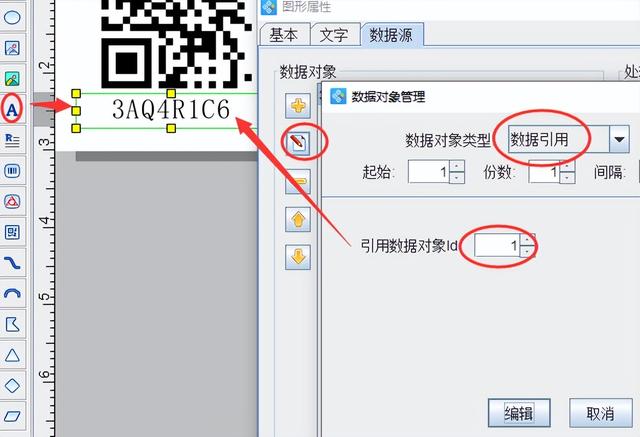
四、制作完成,可以将软件随机生成的二维码数据链接打印机进行打印,打印后,已经打印的二维码数据就会自动保存在之前设置的TXT文本中。

以上就是使用二维码生成器软件将随机生成的二维码数据打印并保存打印二维码数据的全部操作步骤了,有需要此效果的小伙伴,可按照文章中的操作步骤去进行设计吧。
,免责声明:本文仅代表文章作者的个人观点,与本站无关。其原创性、真实性以及文中陈述文字和内容未经本站证实,对本文以及其中全部或者部分内容文字的真实性、完整性和原创性本站不作任何保证或承诺,请读者仅作参考,并自行核实相关内容。文章投诉邮箱:anhduc.ph@yahoo.com






